當(dāng)前位置:首頁 > 幫助中心 > 怎么u盤重裝系統(tǒng)win7,筆記本怎么u盤重裝系統(tǒng)win7
怎么u盤重裝系統(tǒng)win7,筆記本怎么u盤重裝系統(tǒng)win7
其實(shí),現(xiàn)在很多新電腦都是不配備光驅(qū)的,所以光盤重裝系統(tǒng)也在逐漸淘汰中。而現(xiàn)在,用U盤啟動(dòng)盤來安裝就成為了新一代的方法。U盤啟動(dòng)盤重裝系統(tǒng)和光盤很不一樣,它的操作簡(jiǎn)單很多,也不會(huì)有難懂的英文,即使是電腦新手也能很快學(xué)會(huì)。但是呢,再簡(jiǎn)單的教程大家也是要認(rèn)真去操作的,不然會(huì)重裝失敗哦。那下面就來看看筆記本怎么u盤重裝系統(tǒng)win7。
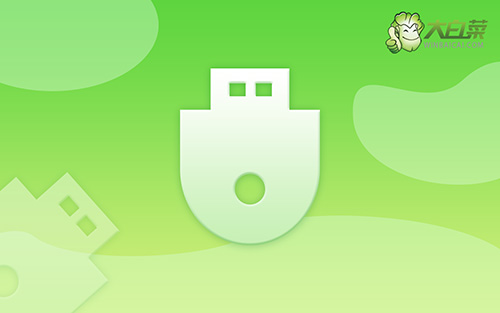
怎么u盤重裝系統(tǒng)win7
第一步:制作u盤啟動(dòng)盤
1、打開電腦接入u盤,搜索并下載正版大白菜U盤啟動(dòng)盤制作工具。

2、進(jìn)入U(xiǎn)盤啟動(dòng)盤制作界面后,選中u盤,默認(rèn)設(shè)置,點(diǎn)擊一鍵制作成usb啟動(dòng)盤。

3、接著,就可以下載Windows鏡像系統(tǒng)到U盤啟動(dòng)盤了。

第二步:設(shè)置u盤啟動(dòng)戴爾
1、這里是常見電腦品牌對(duì)應(yīng)的u盤啟動(dòng)快捷鍵表格,先查詢,再進(jìn)行后續(xù)操作。

2、將u盤啟動(dòng)盤接入電腦,如圖所示,通過u盤啟動(dòng)快捷鍵設(shè)置,電腦將會(huì)讀取u盤數(shù)據(jù)啟動(dòng)。

3、按下回車之后,稍等片刻,即可進(jìn)入大白菜主菜單,選擇【1】選項(xiàng)并回車就可進(jìn)入winpe桌面。

第三步:u盤啟動(dòng)盤重裝戴爾電腦
1、打開大白菜一鍵裝機(jī)軟件后,將Windows系統(tǒng)鏡像安裝到“C盤”,點(diǎn)擊“執(zhí)行”。

2、彈出一鍵還原頁面后,無需設(shè)置,默認(rèn)相關(guān)選項(xiàng),直接點(diǎn)擊“是”進(jìn)入下一步。

3、在大白菜彈出的新界面中,勾選“完成后重啟”選項(xiàng),等待后續(xù)操作。

4、最后,等待大白菜自動(dòng)安裝Windows7系統(tǒng)就可以了,我們不需要進(jìn)行其他的操作。

就這樣,我們完成了筆記本怎么u盤重裝系統(tǒng)win7的全部操作步驟了,是不是比你想象的簡(jiǎn)單呢?我們來回顧一下流程,首先是制作一個(gè)u盤啟動(dòng)盤,可以選擇使用大白菜u盤裝機(jī)軟件來制作。接著,就是找到電腦對(duì)應(yīng)的快捷鍵設(shè)置u盤啟動(dòng)。最后,就是打開一鍵裝機(jī)軟件來操作了。

